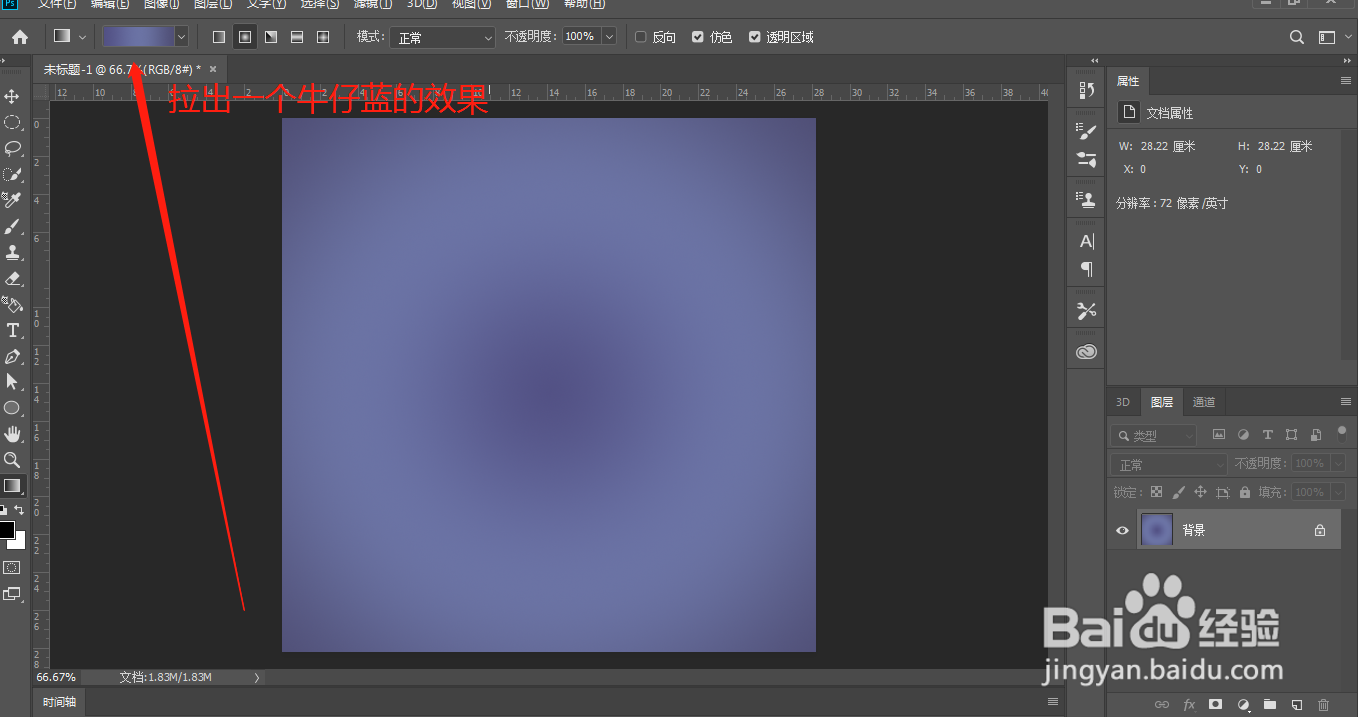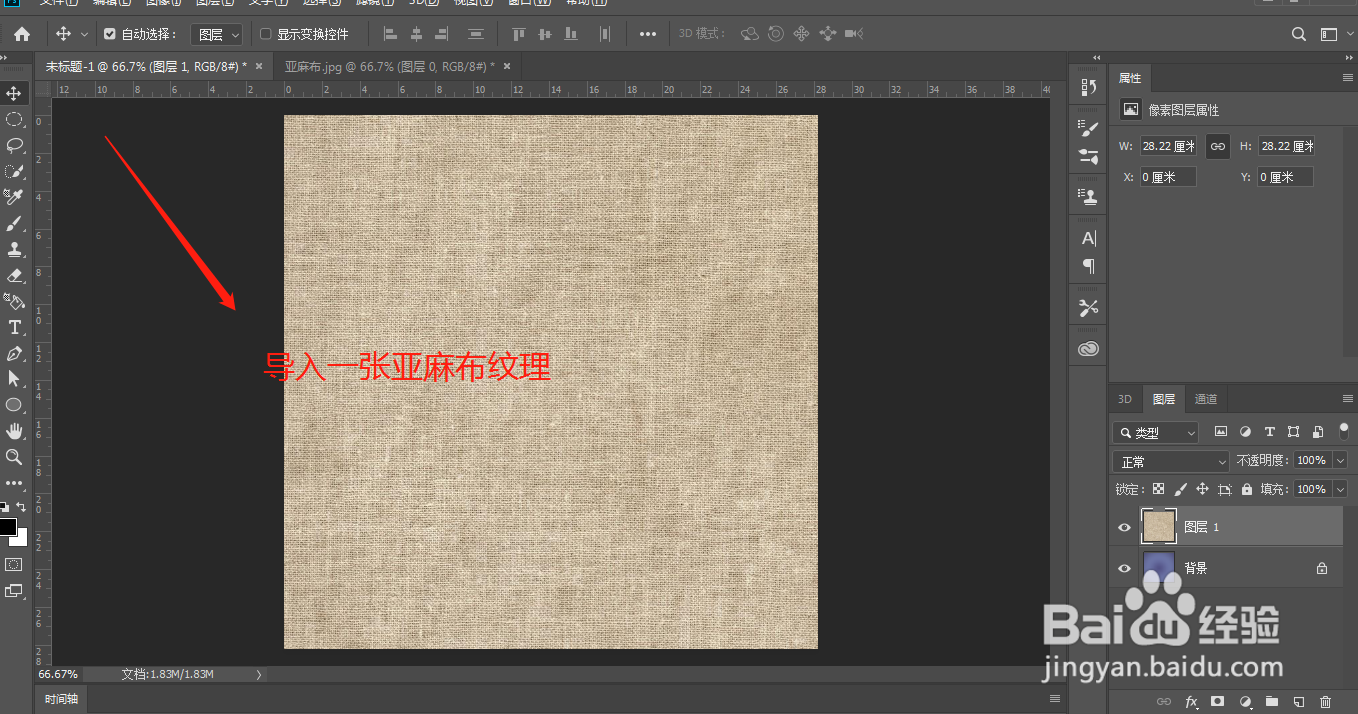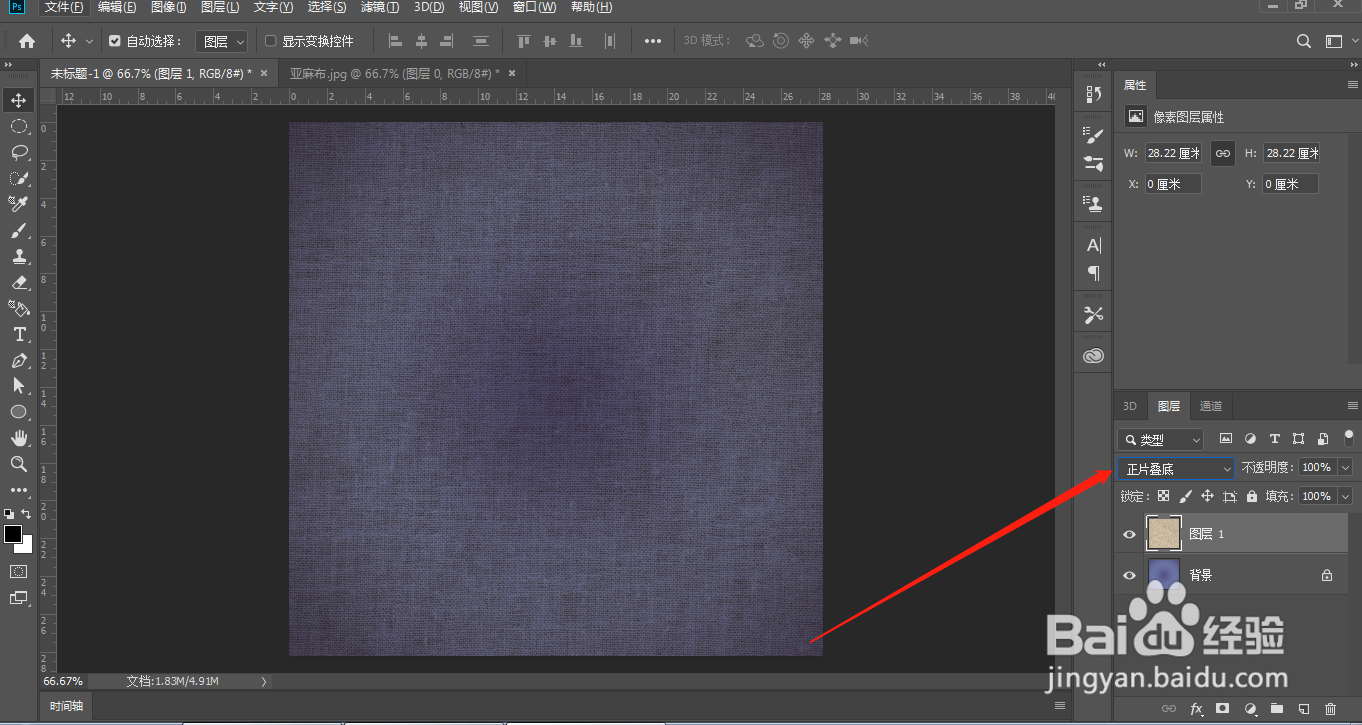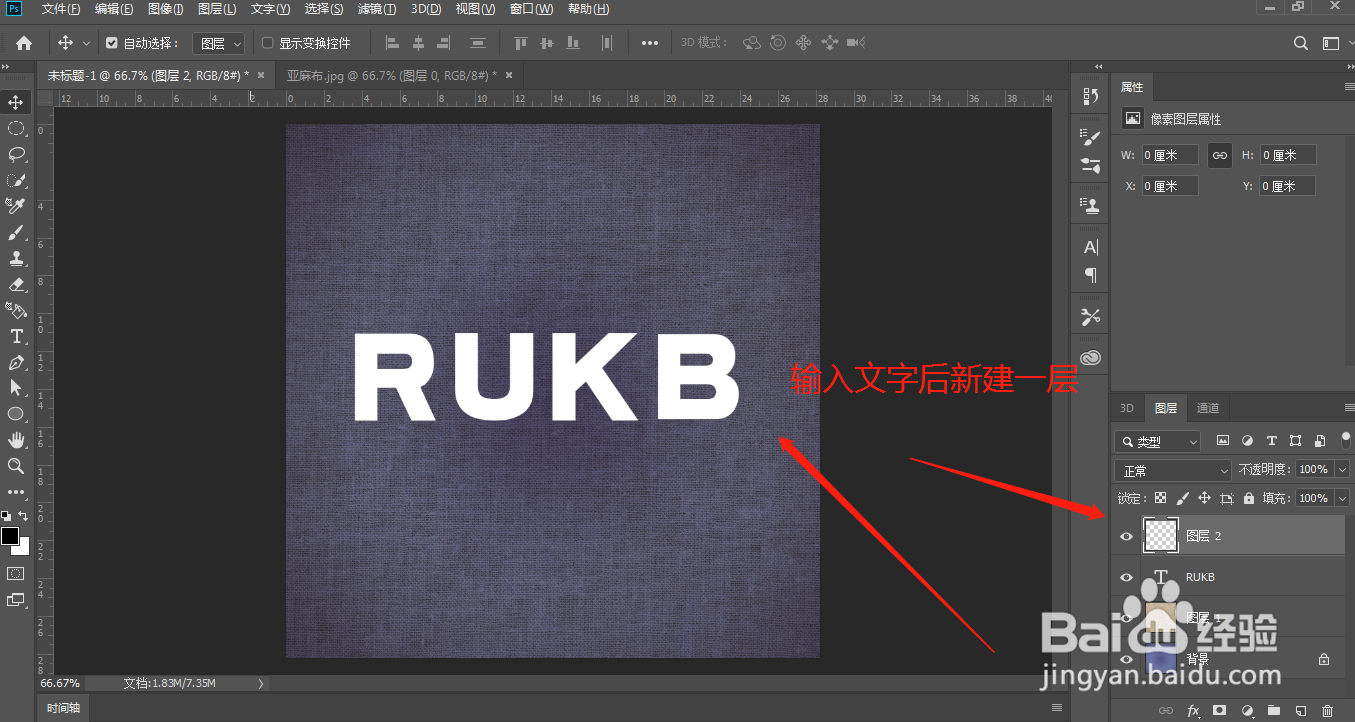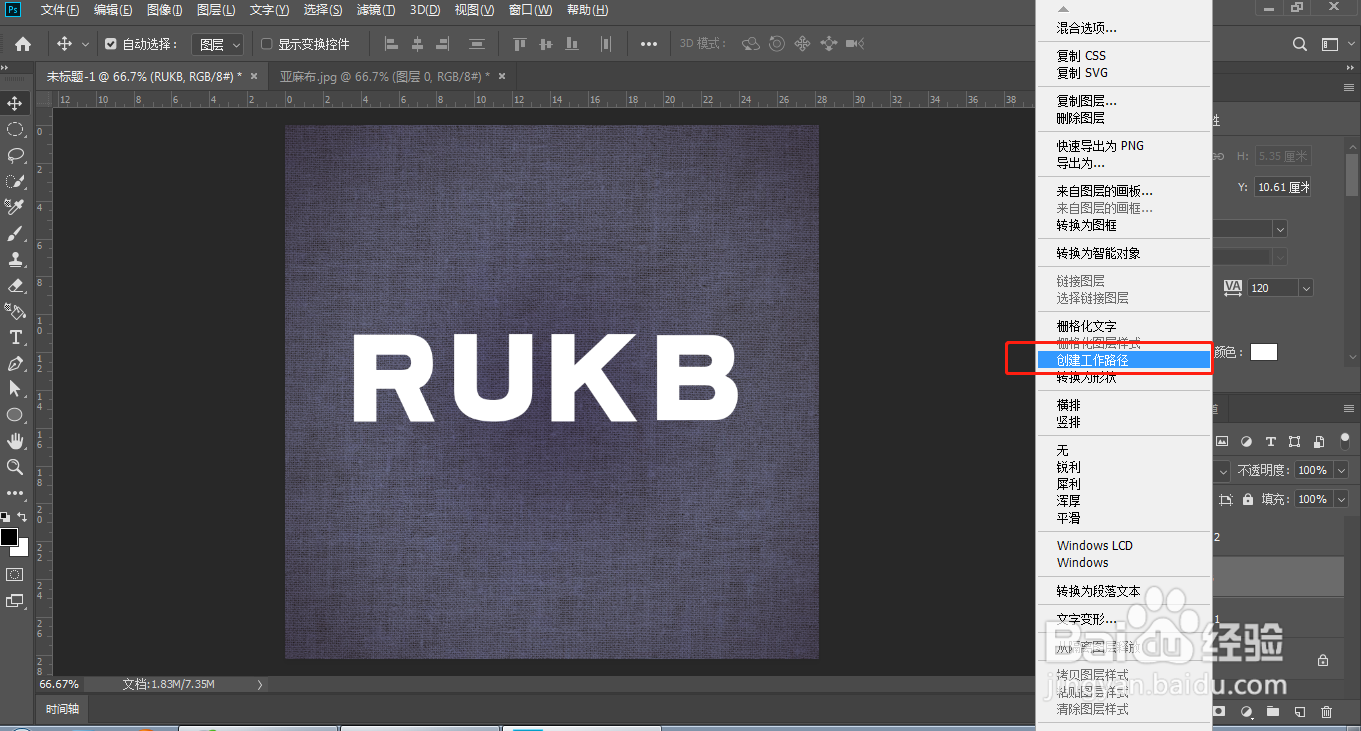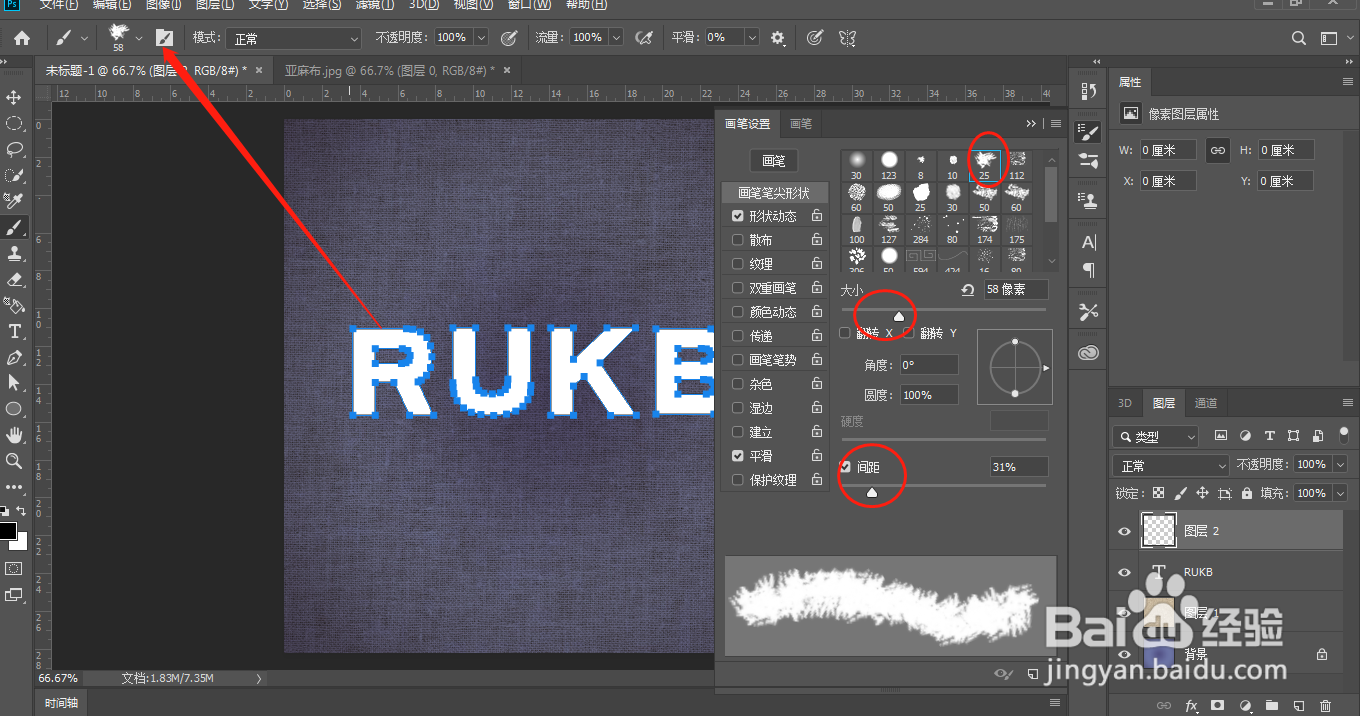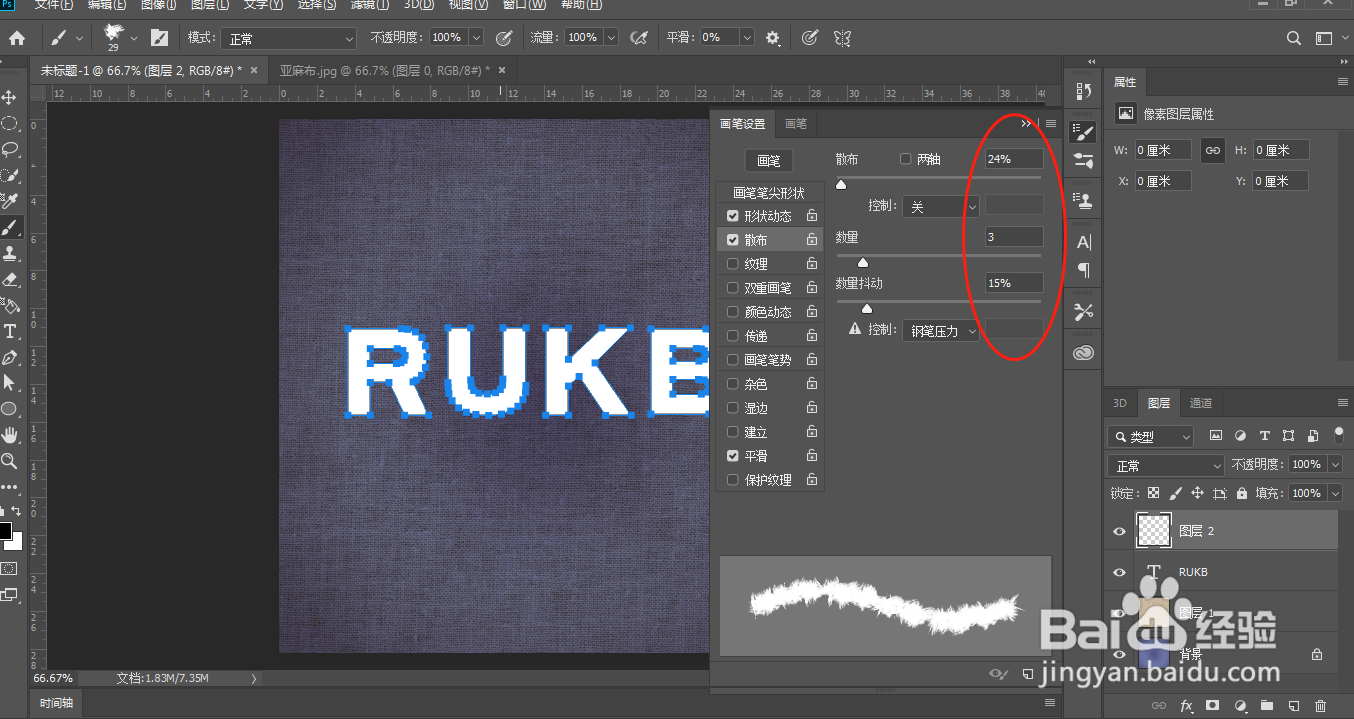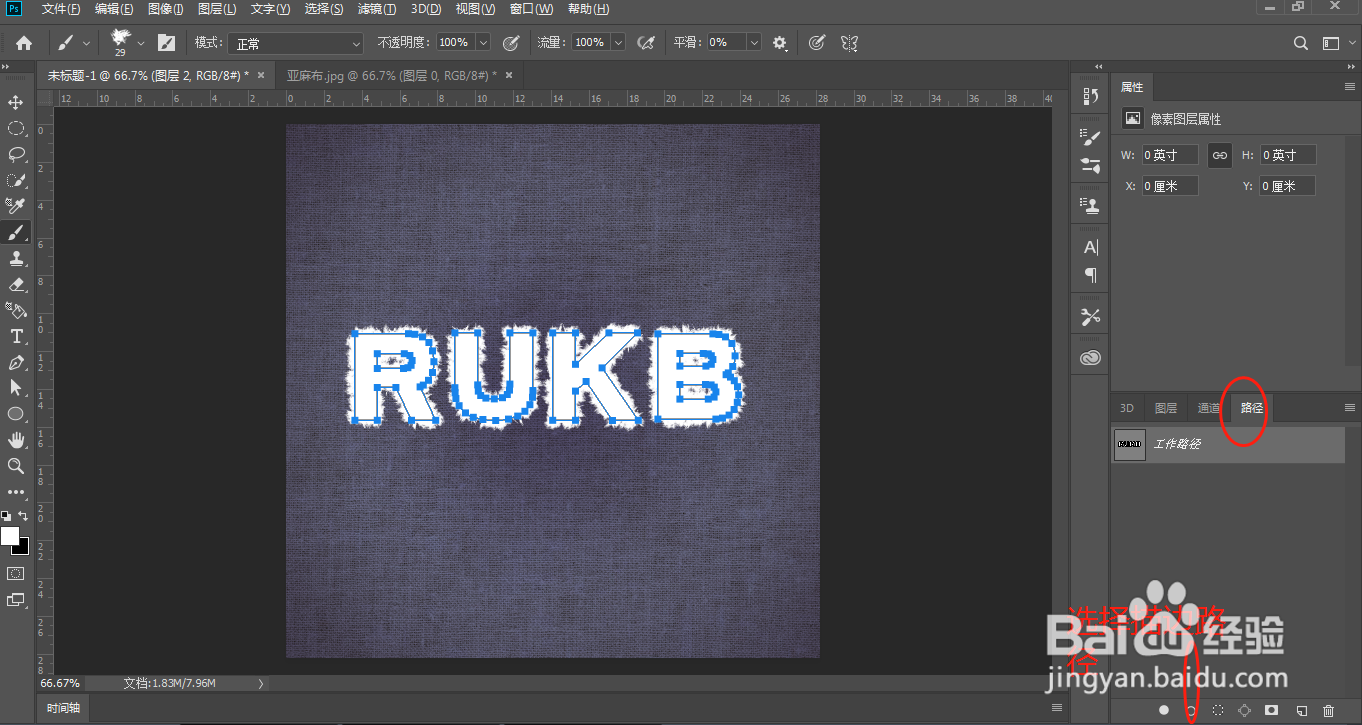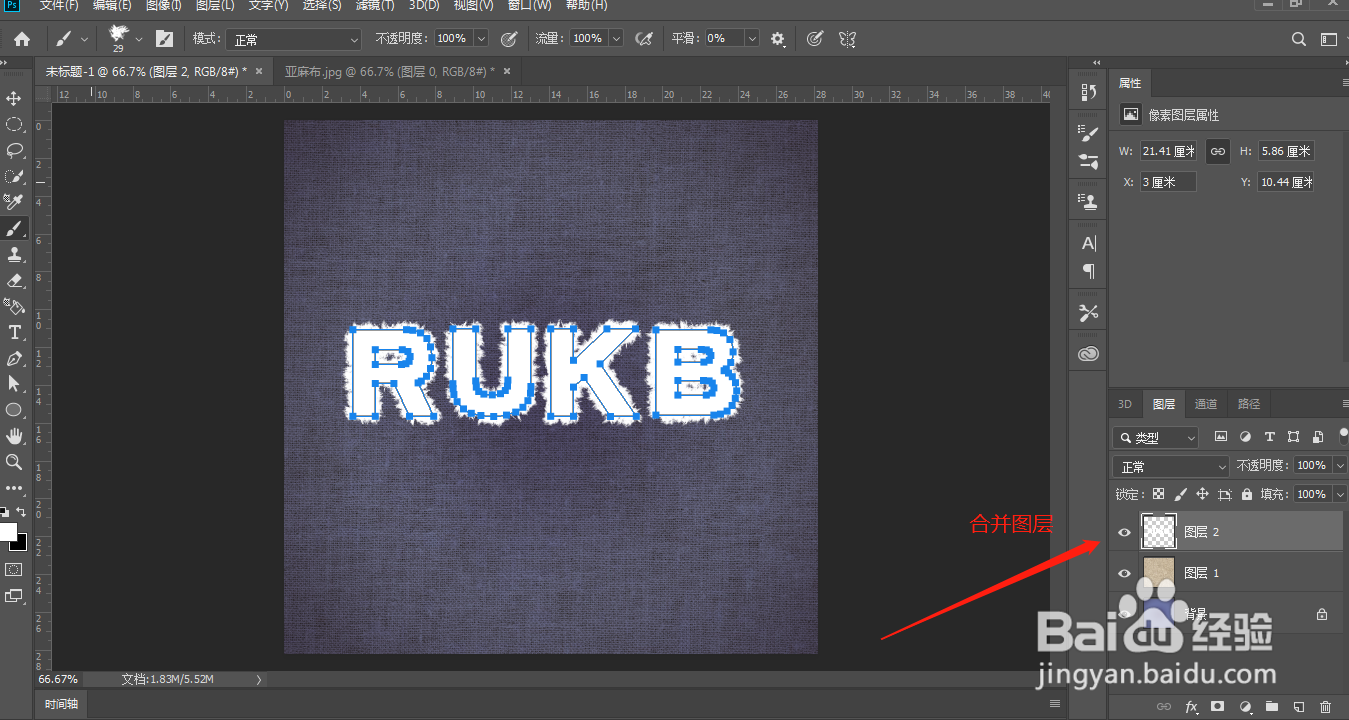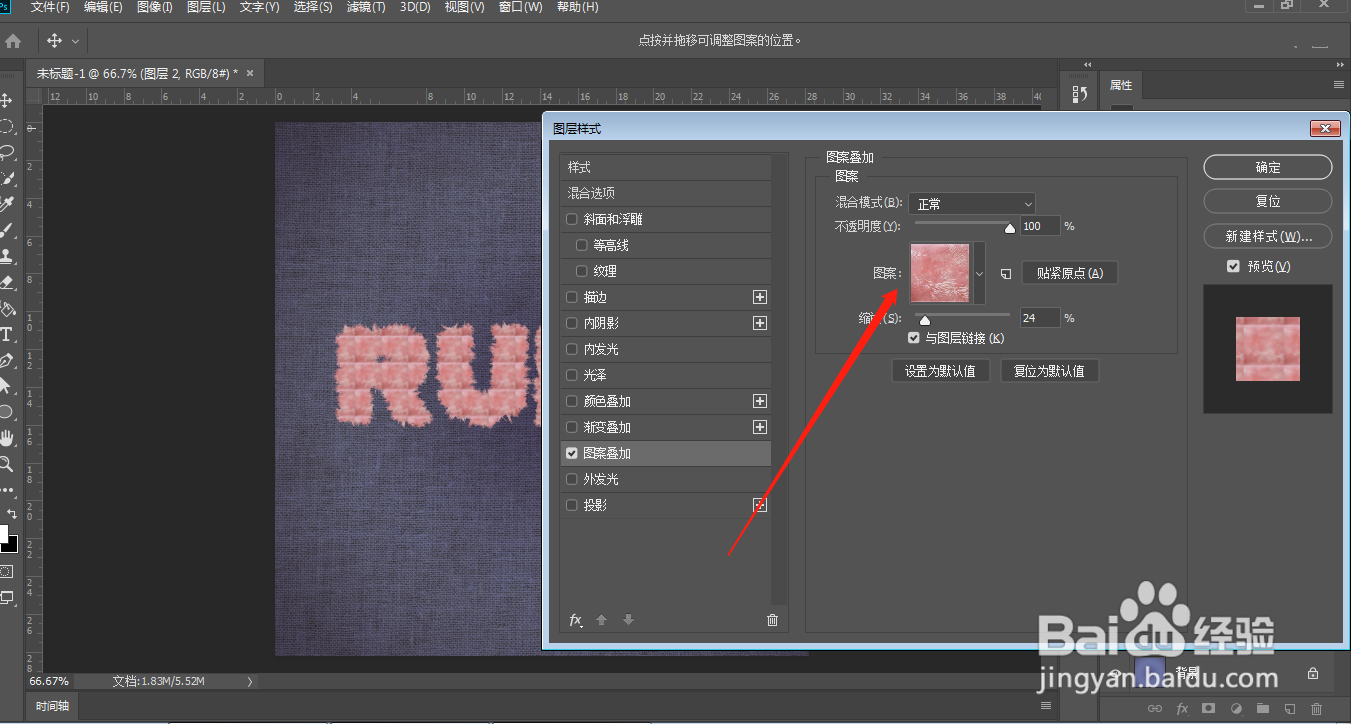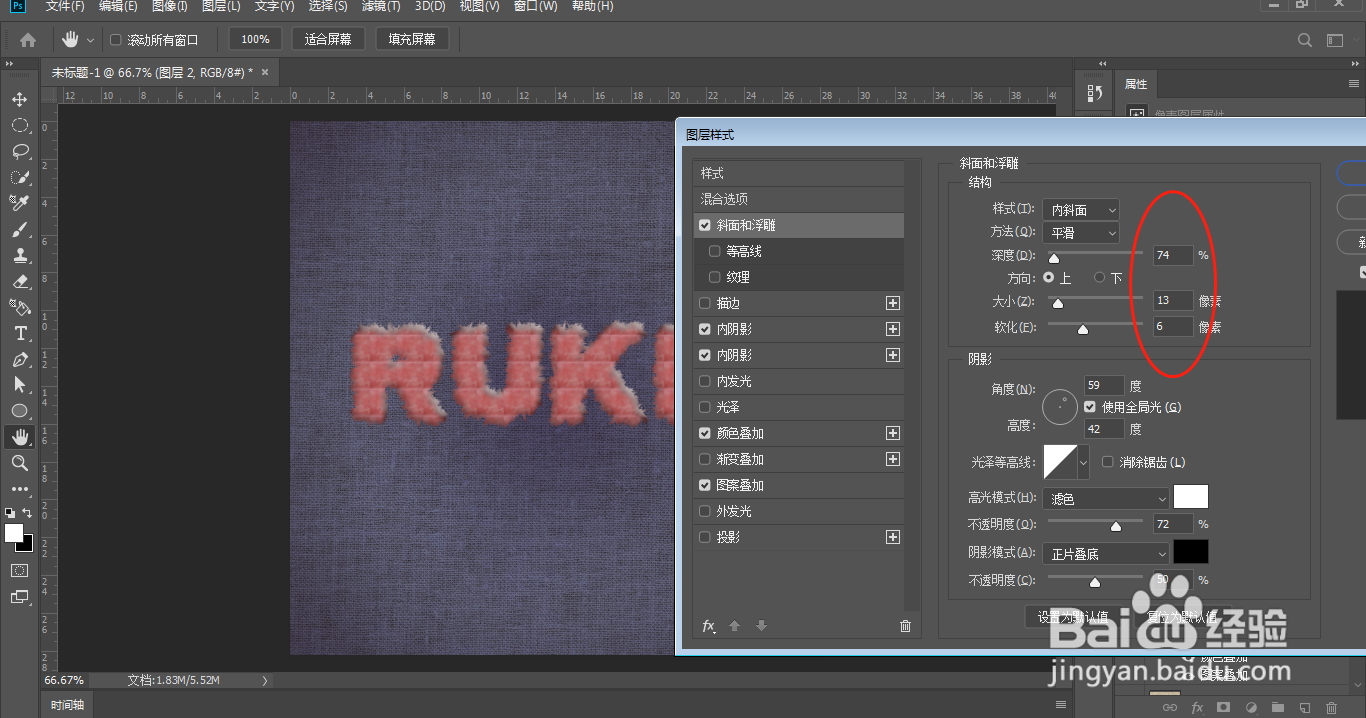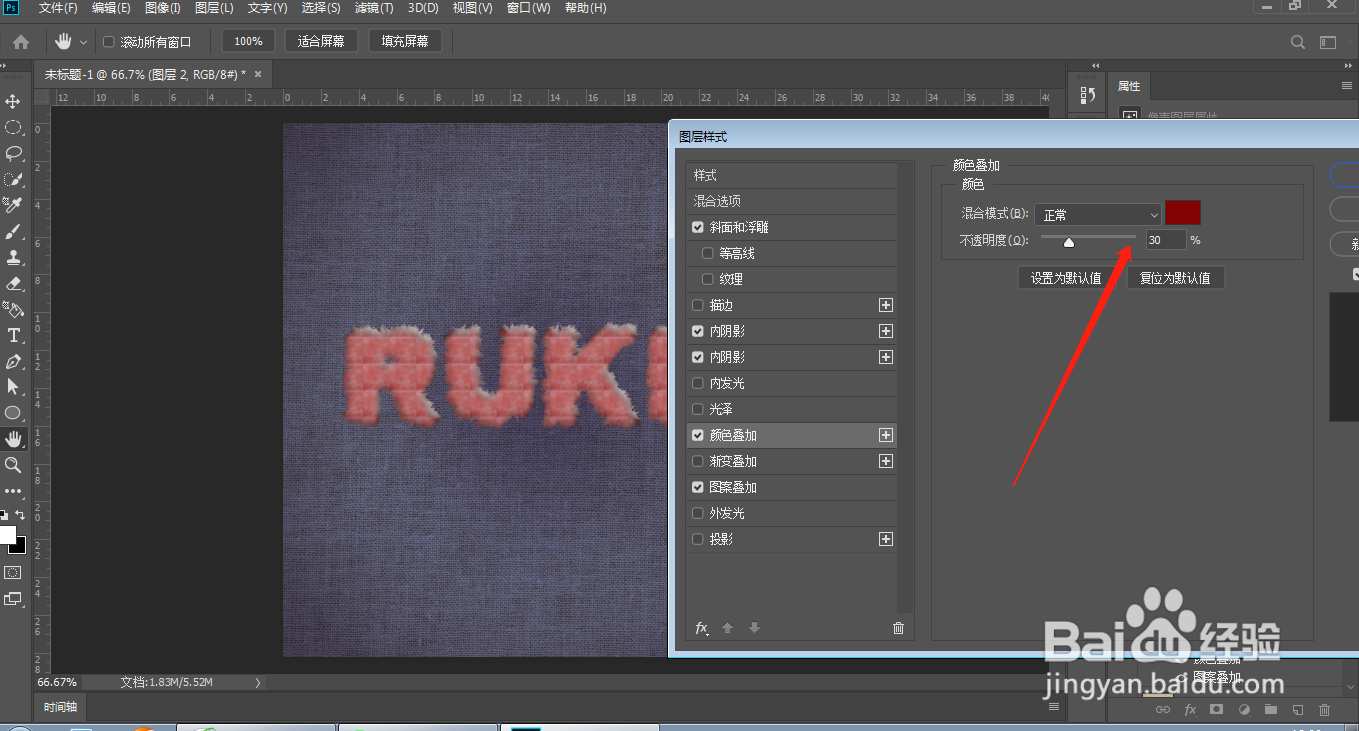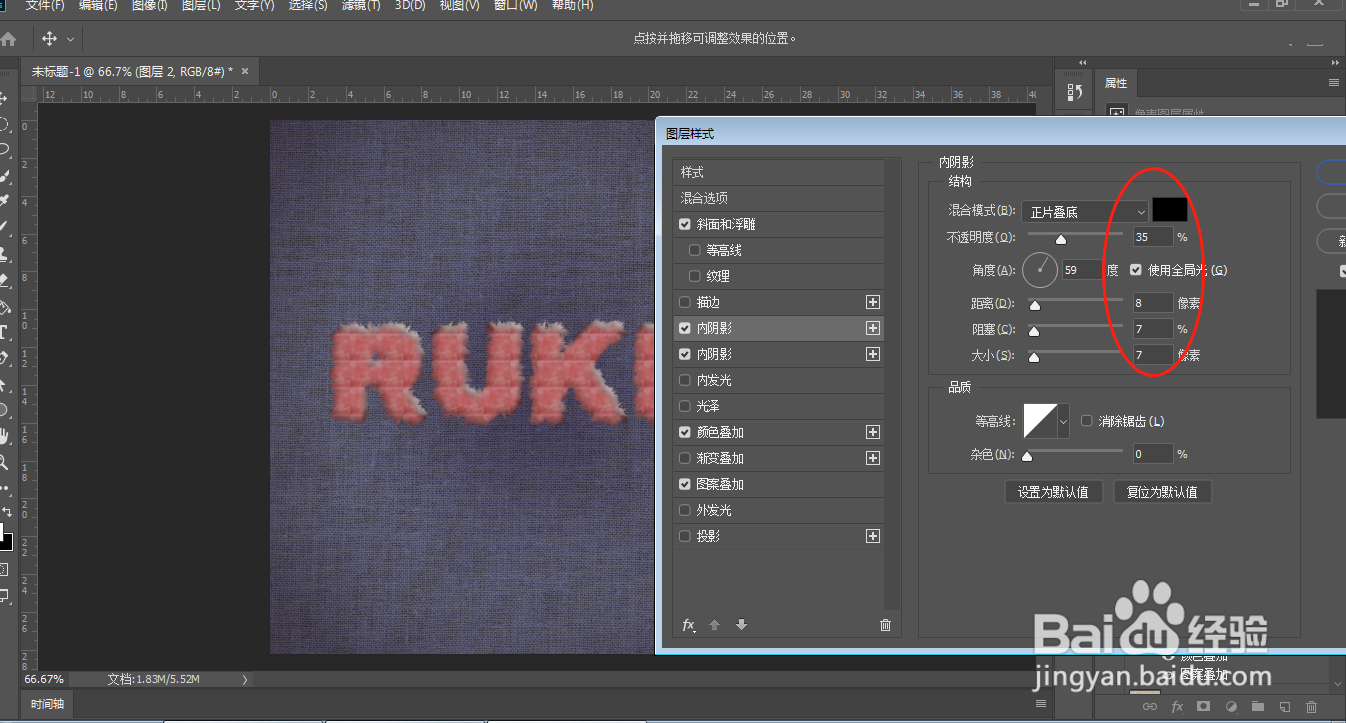ps如何制作毛绒绒的字体
1、1.打开ps软件,新建画布,使用渐变工具拉出一个牛仔布颜色的渐变;如图
2、2.导入一张亚麻布,把混合模式改成正片叠底;如图
3、3.直接输入文字,然后新建一层,右击图层新建工作路径;如图
4、4.点击画笔设置,选择25号画笔,调整画笔的大小、间距、形状动态,按照图片调整数值,调整散布数值;如图
5、5.点击路径——选择描边路径,然后合并两个图层;如图
6、6.右击选择图殿秩痊肭层样式,选择一个毛绒绒的图案,调整斜面浮雕,内阴影,颜色叠加的数值,这样效果就做好了;如图
声明:本网站引用、摘录或转载内容仅供网站访问者交流或参考,不代表本站立场,如存在版权或非法内容,请联系站长删除,联系邮箱:site.kefu@qq.com。
阅读量:95
阅读量:81
阅读量:49
阅读量:44
阅读量:94